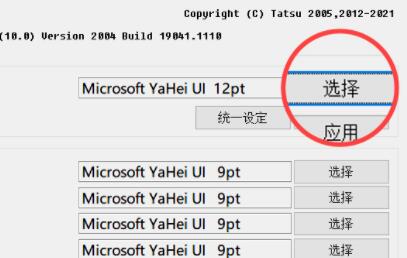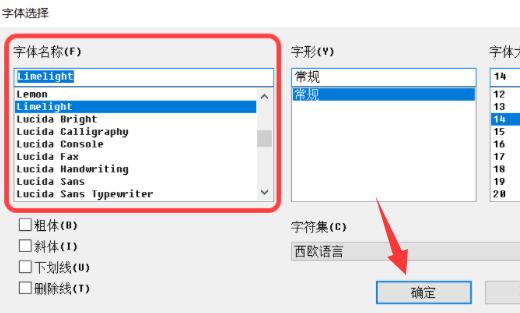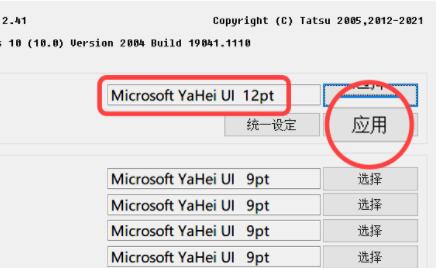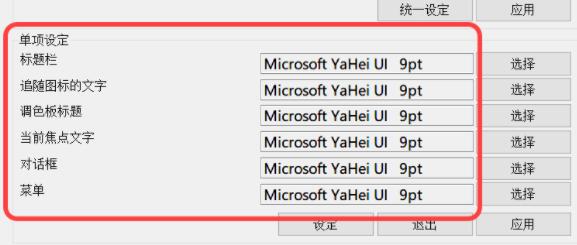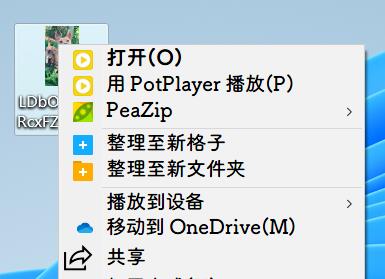系统一般会有一个默认字体,但是比较平庸,很多喜欢个性化的朋友想要更换自己喜欢的字体,但是不知道win11字体更改怎么操作,其实我们只需要在列表中安装字体并更换就可以了,下面一起来看看吧。
win11字体更改:
1、系统没有自带字体更换功能,所以我们需要下载一个“noMeiryoUI”软件。
2、下载完成后打开软件,点击其中的“选择”按钮。
3、然后再字体名称中挑选想要使用的字体,点击“确定”
4、选择完成后,点击“应用”就可以完成字体更改了。
5、我们还可以在下方修改标题栏、图标文字、菜单等单项的字体。
6、字体修改效果如图所示。
以上就是win11字体更改教程了,这款软件目前只能修改系统中有的字体,无法修改其他字体。想知道更多相关教程还可以收藏本站。

 时间 2023-04-15 13:41:40
时间 2023-04-15 13:41:40 作者 admin
作者 admin 来源
来源 

 立即下载
立即下载